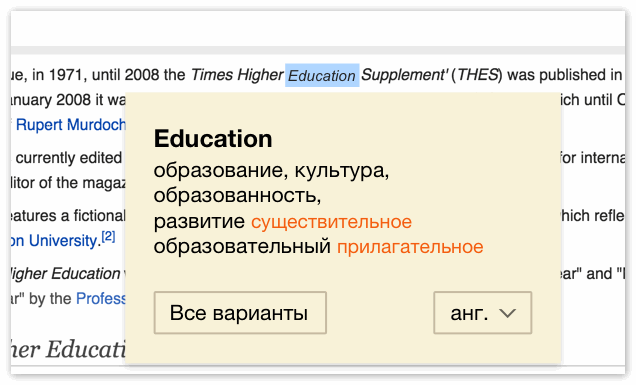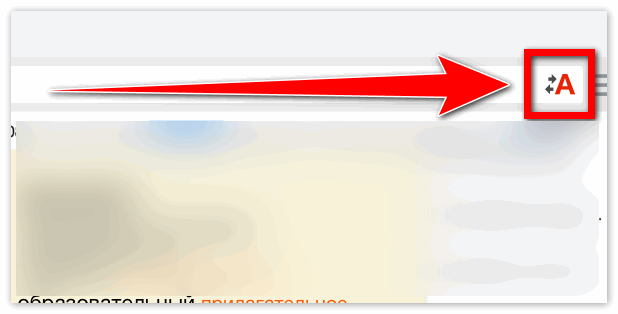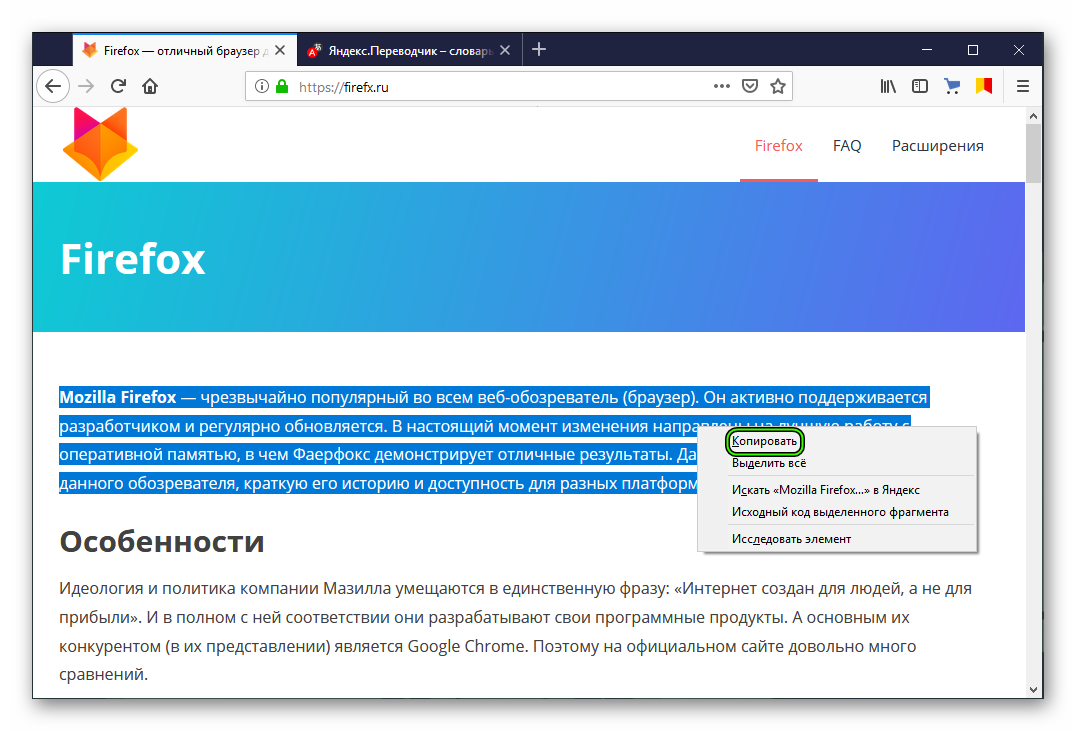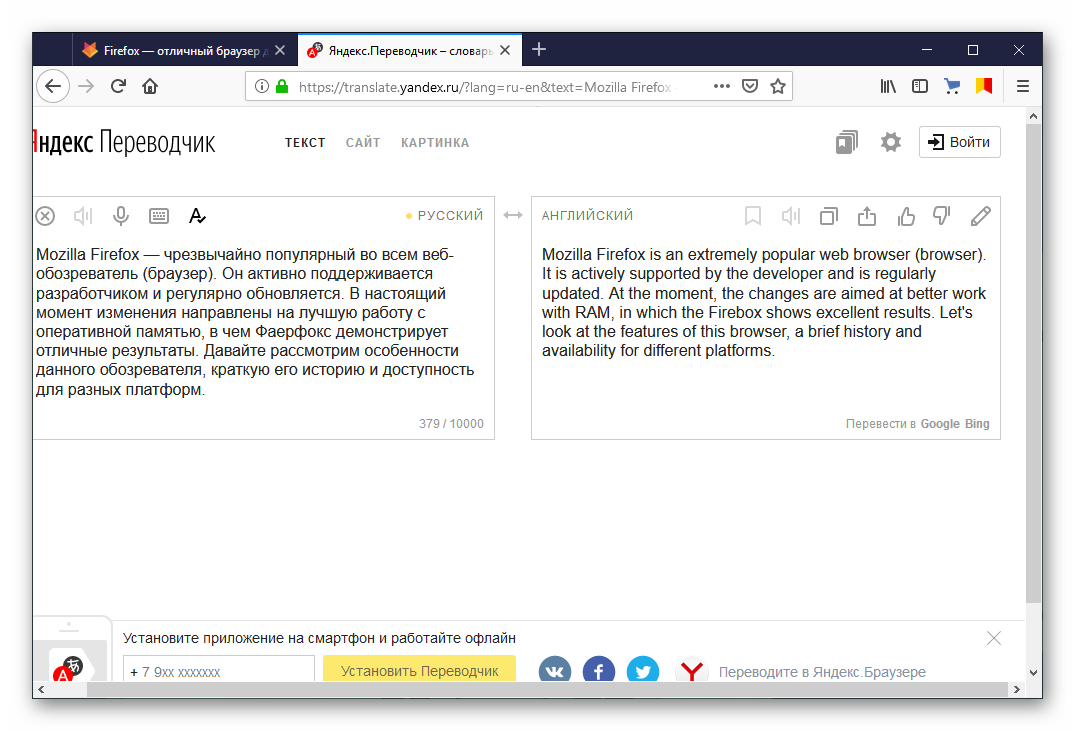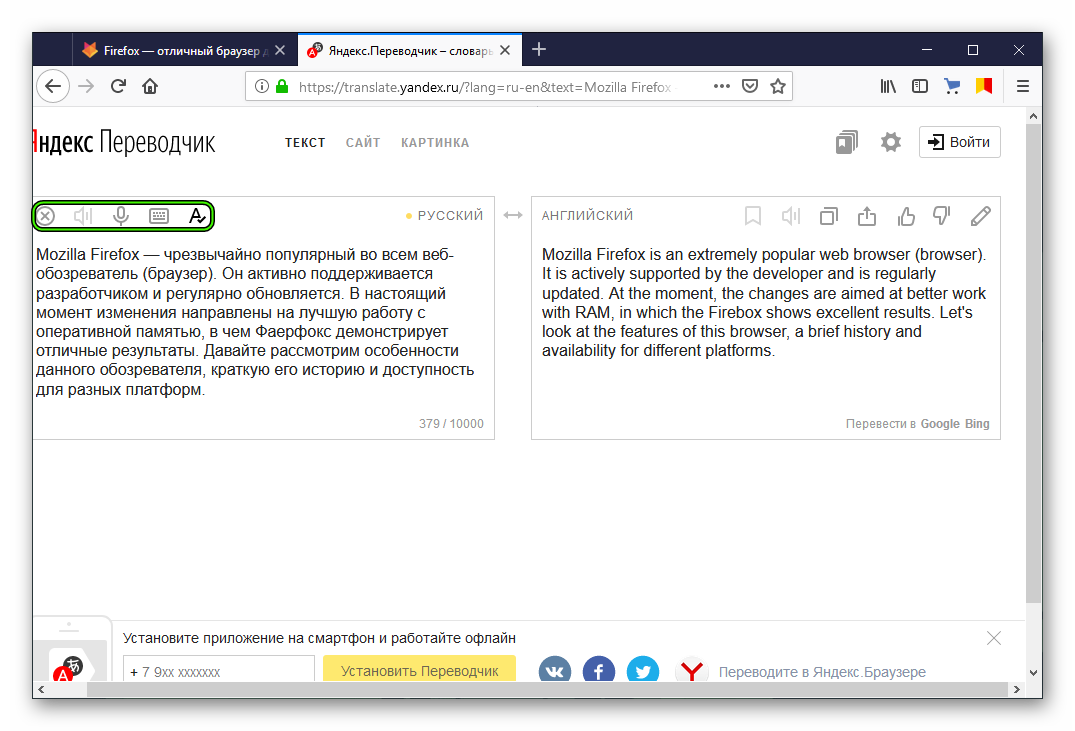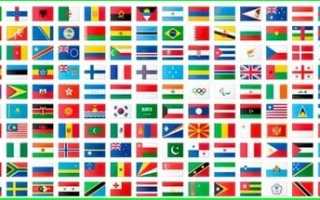Яндекс переводчик firefox
Переводчик для Firefox
Каждый интернет-пользователь, рано или поздно сталкивается с иностранными интернет-ресурсами. И тут возникает проблема языкового барьера, человеку, не обладающему знанием иностранного языка или при недостаточном знании такового, будет трудно разобраться в меню того или иного интернет портала или понять его содержимое. Соответственно, появляется острая необходимость в переводе текста с зарубежного ресурса глобальной сети интернет.
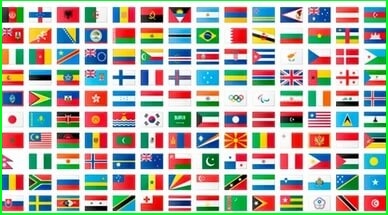
Как перевести страницу в Мозиле на русский язык
К сожалению, в стандартной версии интернет обозревателя Mozilla Firefox нет автоматической функции перевода текстовой части веб-сайта, но это не должно послужить поводом для смены браузера.
Существует большое количество сервисов для онлайн преобразования веб-страниц с одного языка на другой, а также не мене обширный список программных модулей, способных «научить» пользовательский браузер переводить текст с различных иностранных сайтов.
Имеется, несколько решений и методов, чтобы осуществить перевод страниц в Firefox.
Из них можно выделить два самых распространённых типа перевода страниц с иностранного языка на русский язык. Разница между ними заключается в конвертации текста сайта целиком или определённого, интересующего пользователя конкретного фрагмента печатного материала. Конечно же о профессиональном переводе, учитывающем все нюансы той или иной сферы деятельности, никто не говорит, но для того чтобы понять общий смысл текста веб-ресурса, этого должно хватить (тем более, что среднестатистический пользователь, с небольшим процентом исключения, зачастую не сталкивается со сложной прочтения профессионально-технической документацией).
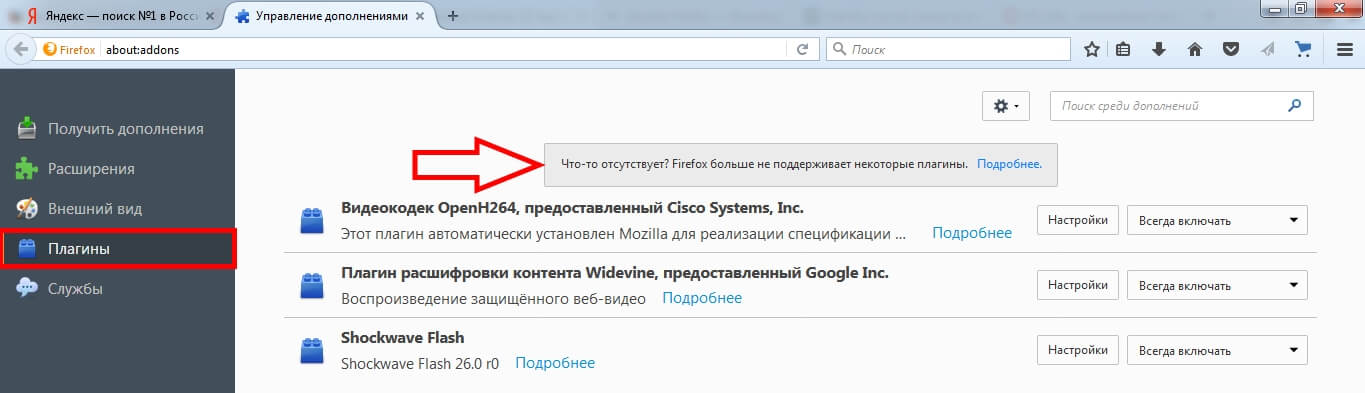
Наиболее популярные среди посетителей всемирной интернет сети является плагин переводчик для Firefox. Всевозможных плагинов существует достаточно много, порядка шестисот штук.
Рассмотрим один из самых востребованных вариантов такого дополнения — S3. Google Translator.
Для начала в меню браузера Mozilla Firefox необходимо выбрать вкладку «Дополнения» (Add-ons).
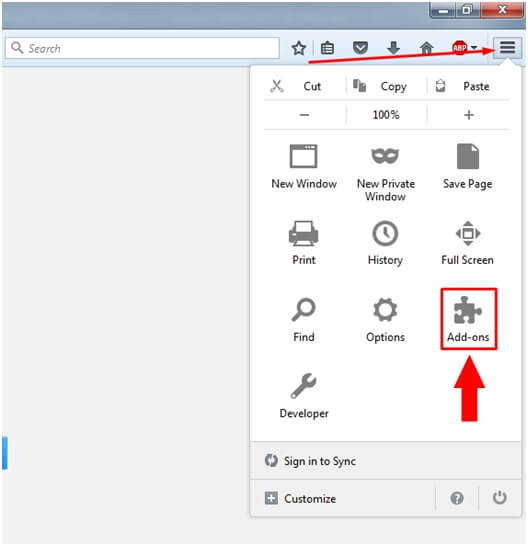
Далее в строчке поиска необходимо набрать слово «Переводчик» (translator).
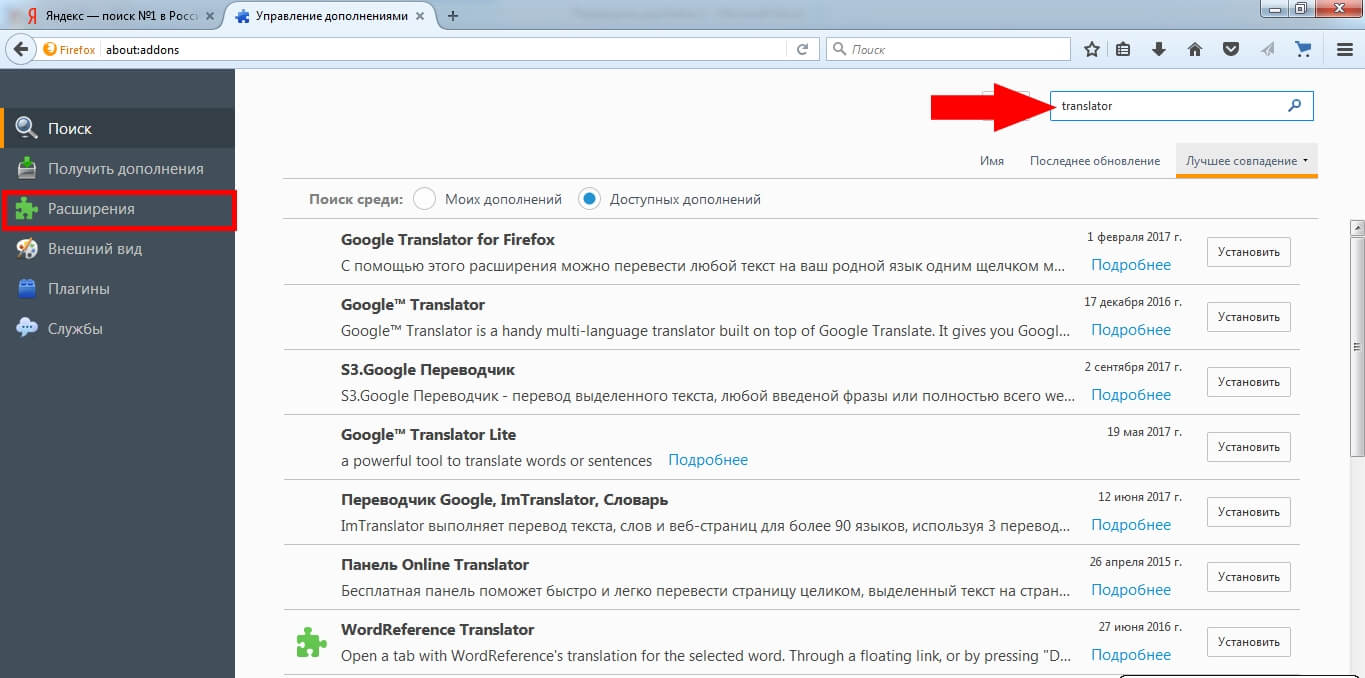
Примечание: Не важно, на каком языке это слово будет введено при поиске.
Затем ищем, находим понравившийся он-лайн переводчик и нажимаем на кнопку «Установить» (Install).
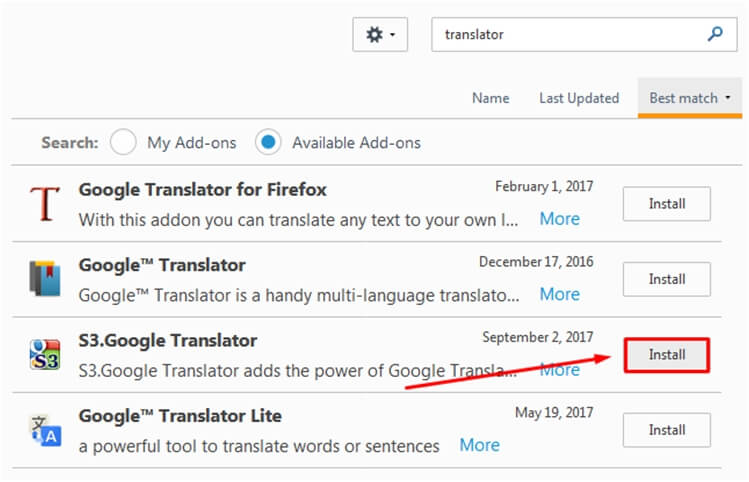
Завершающим этапом для установленного приложения, необходима активация через перезагрузку расширения. Для этого надо выполнить действие «Перезапустить сейчас» (Restart now).
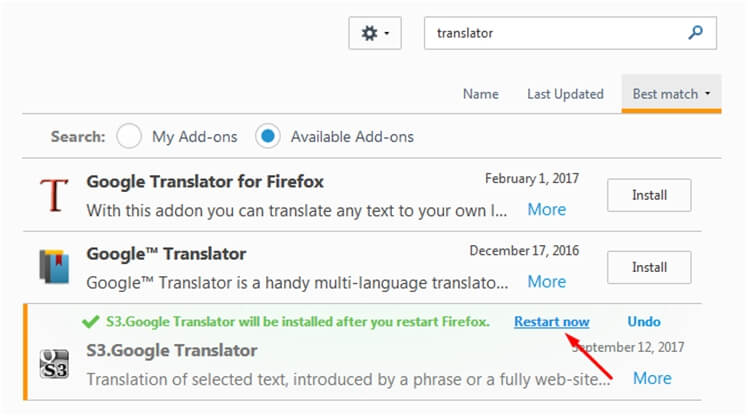
После всех выше перечисленных действий, для он-лайн перевода содержимого интернет ресурсов нужно будет нажать на иконку переводчика и выбрать интересующий пункт для конвертации текста с иностранного языка на родной или любой другой, доступный для восприятия:
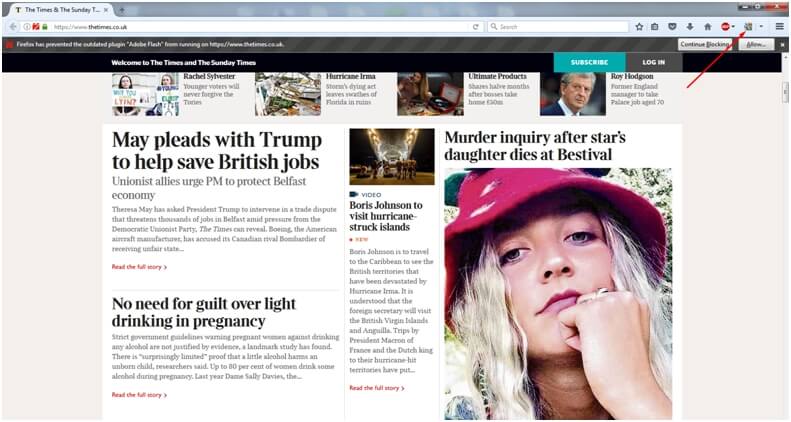
Перевод фрагмента текста
Для того, чтобы перевести фрагмент текста пользователю необходимо выделить интересующий текст, выбрать действие «Перевести выделенный текст» (translate selected text). В низу страницы всплывет окно переводчика, где надо указать язык, на который необходимо перевести интересующую информацию. Далее нажать кнопку «Перевести» (translate).
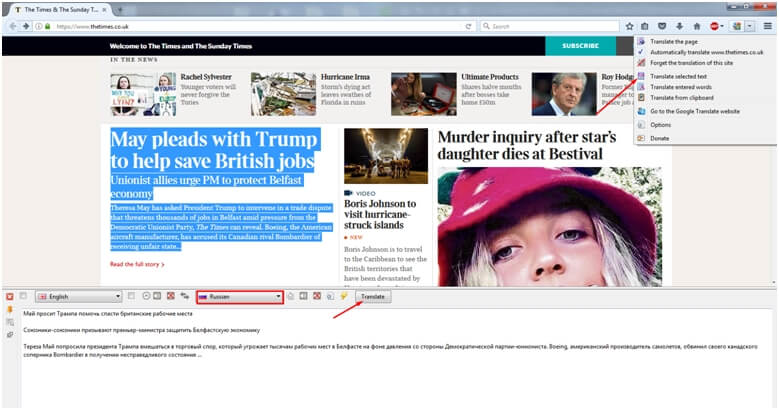
Перевод всего текста с интернет ресурса на иностранном языке
Для возможности перевести весь текст потребуется выбрать действие «Перевести страницу» (translate the page). Вверху страницы всплывет строка переводчика, где надо указать язык, на который необходимо перевести страницу.
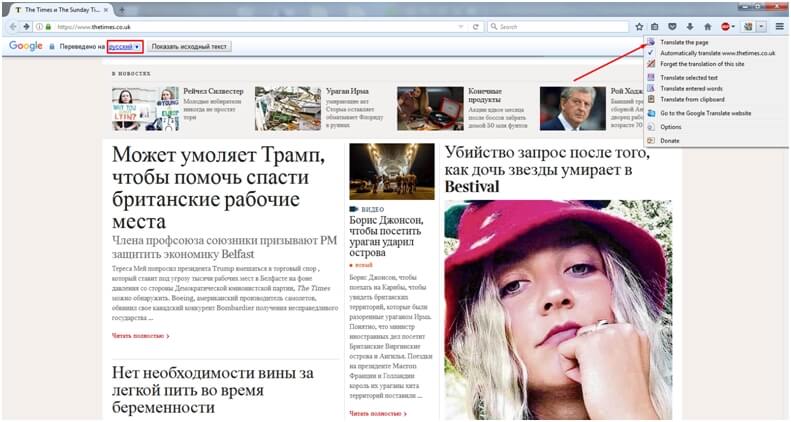
Благодаря многообразию дополнительных разрешений пользователь может поэкспериментировать с различными приложениями и выбрать для себя самый удобный инструмент из доступных предложений. Любое расширение для Mozilla Firefox легко как добавить, так и удалить, в случаи ненадобности.
Яндекс.Перевод для браузера Mozilla Firefox

Mozilla Firefox – популярный веб-обозреватель, который интересен пользователям тем, что имеет в своем арсенале огромное количество инструментов для детальной настройки веб-обозревателя под любые требования, а также оснащен встроенным магазином дополнений, в котором можно найти расширения на любой вкус. Так, одним из наиболее известных расширений для браузера Mozilla Firefox является Яндекс.Перевод.
Яндекс.Перевод – дополнение, созданной для браузера Mozilla Firefox и других популярных веб-обозревателей, которое позволяет легко посещать любые иностранные ресурсы, ведь сервис позволяет выполнять перевод как отдельного текста, так и целых веб-страниц.
Как установить Яндекс.Перевод?
Скачать дополнение Янлекс.Перевод вы сможете как сразу, перейдя по ссылке в конце статьи, так и пройти к данному дополнению самостоятельно, найдя его в магазине дополнений Firefox. Для этого кликните в правой верхней части по кнопке меню интернет-обозревателя и в отобразившемся окошке произведите переход к разделу «Дополнения».
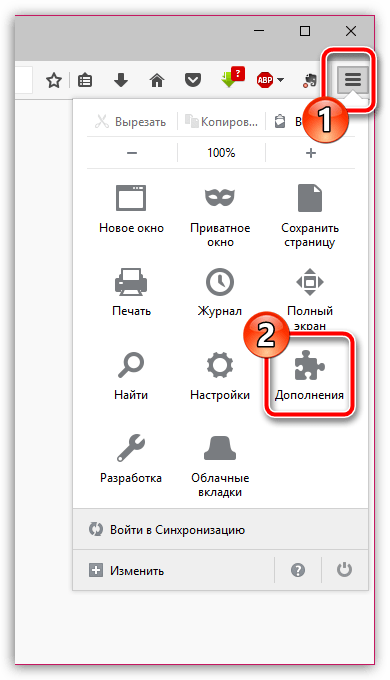
В левой части окна произведите переход ко вкладке «Расширения». В верхней правой области вы обнаружите поисковую строку, в которую и необходимо прописать наименование искомого нами расширения – Яндекс.Перевод. Закончив ввод, щелкните по клавише Enter для начала поиска.
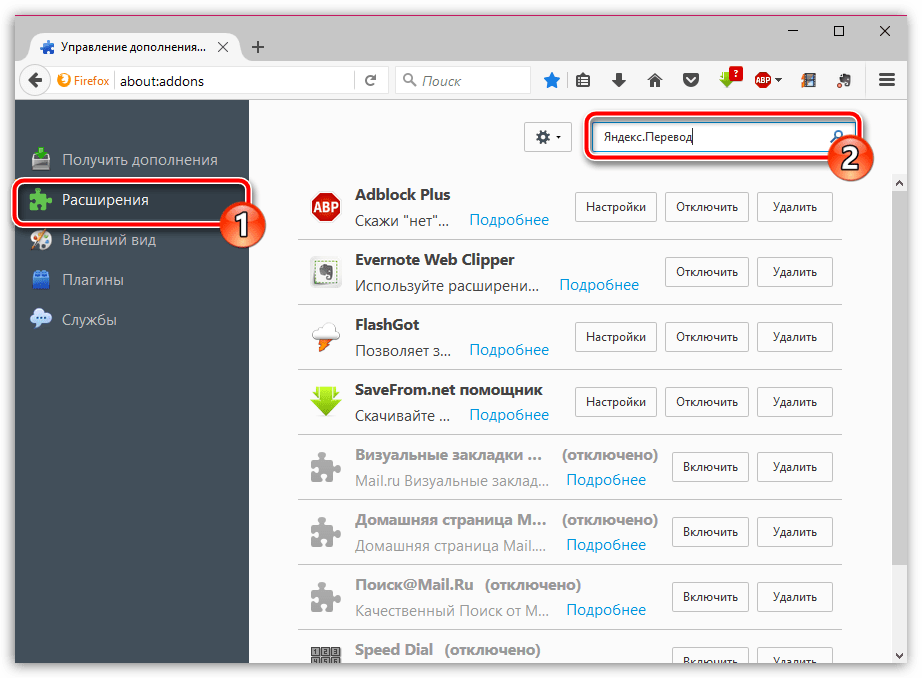
Первым же по списку высветится искомое нами расширение. Чтобы добавить его в Firefox, щелкните правее по кнопке «Установить».
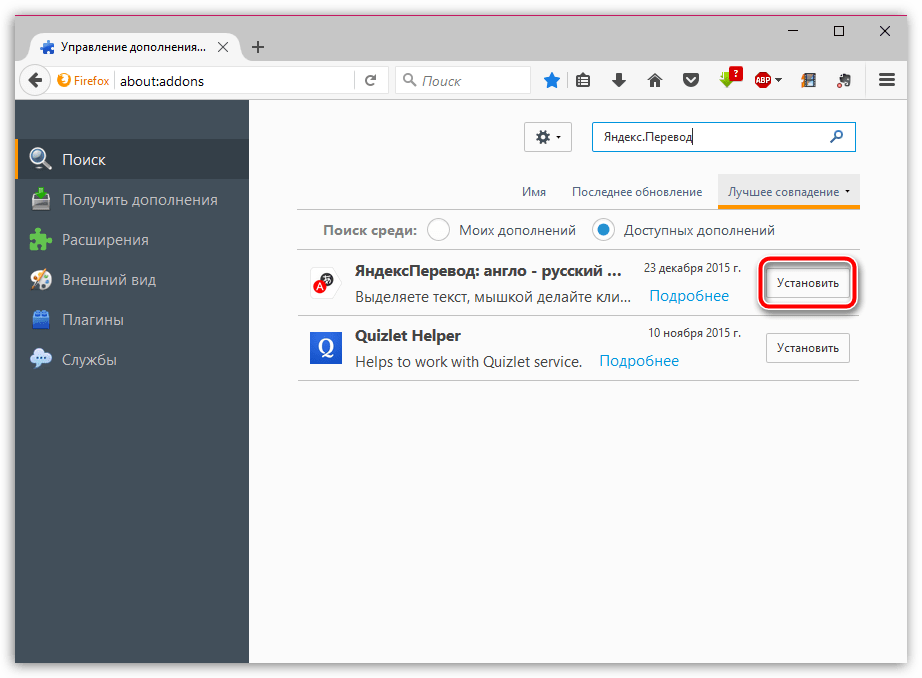
Как пользоваться расширением Яндекс.Перевод?
Чтобы проверить работоспособность данного расширения, перейдем на страницу любого иностранного веб-ресурса. К примеру, нам необходимо перевести не целую страницу, а лишь отдельную выдержку из текста. Для этого выделяем необходимый нам отрывок текста и щелкаем по нему правой кнопкой мыши. На экране высветится контекстное меню, в нижней области которого вам потребуется навести курсор мыши на иконку Яндекс.Перевода, после чего появится вспомогательное окошко, в котором будет содержаться текст перевода.
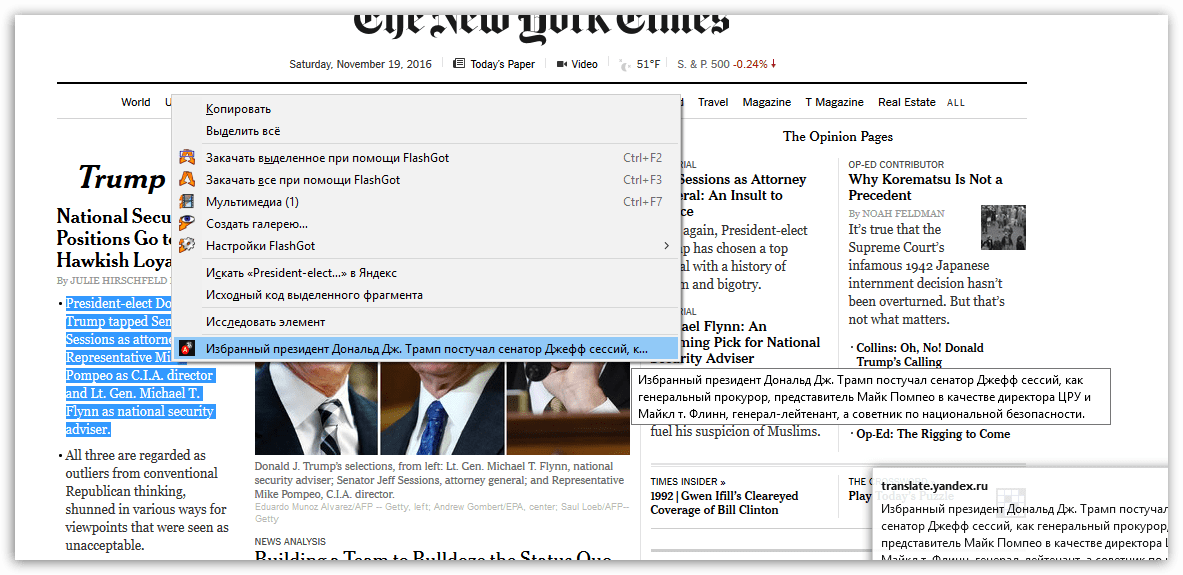
В том случае, если вам необходимо выполнить перевод целой веб-страницы, вам потребуется сразу щелкнуть в правом верхнем углу по иконке с буквой «А».
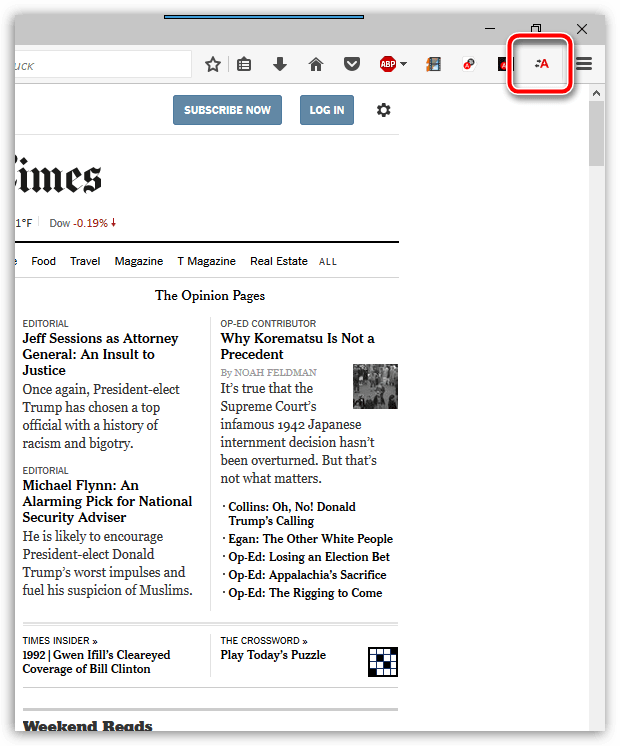
В новой вкладке отобразится страница сервиса Яндекс.Перевод, который незамедлительно приступит к переводу выбранной вами страницы, после чего на сайте отобразится все та же веб-страница, с полным сохранением форматирования и картинок, но текст в ней будет содержаться уже на русском языке.
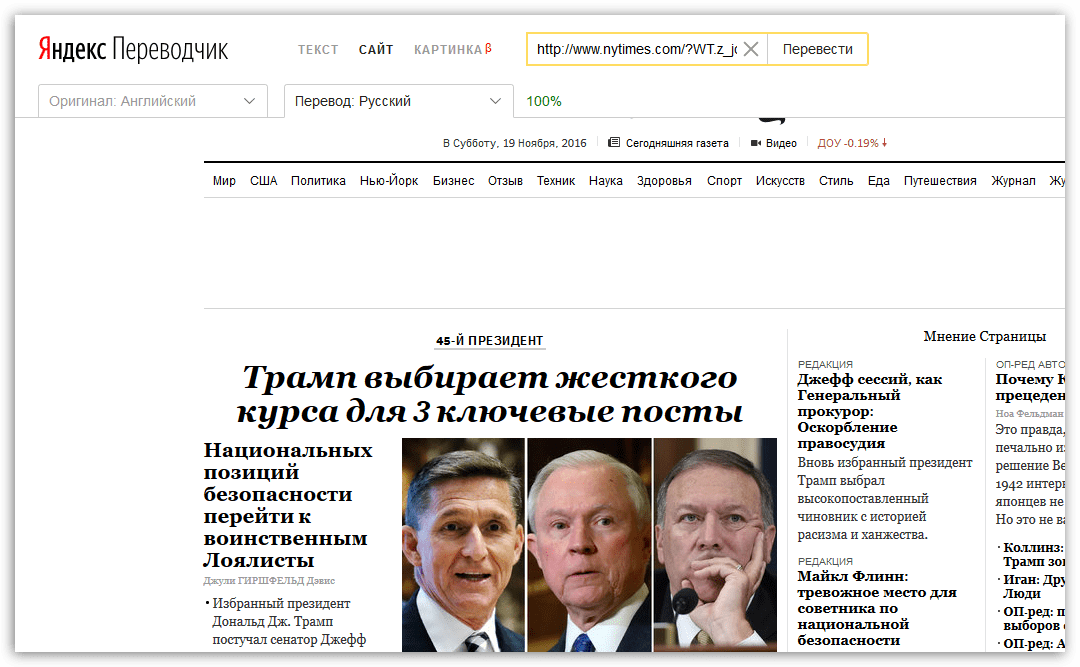
Яндекс.Перевод – дополнение, которое будет полезно для каждого пользователя. В том случае, если вы столкнулись с иностранным ресурсом, нет необходимости его закрывать – с помощью установленного дополнения для Firefox вы моментально сможете переводить страницы на русский язык.
Отблагодарите автора, поделитесь статьей в социальных сетях.
Яндекс Переводчик в браузере Mozilla Firefox
Mozilla Firefox является популярным браузером, который интересен, в первую очередь, тем, что располагает огромным количеством инструментов для настроек обозревателя под требования пользователя, а также имеет магазин дополнений и расширений, в котором находятся приложения любого плана. Очень важно знать, как установить переводчик в браузер Mozilla Firefox от Яндекс.
Переводчик от Яндекс – это расширение, созданное для браузера Mozilla Firefox, а также других обозревателей, которые легко позволяют посещение иностранных страниц, так как осуществляется перевод отдельного текста и ресурса в целом
Использование приложения Яндекс.Перевод
Для проверки работоспособности, необходимо перейти на иностранный веб-ресурс. Для примера нужно осуществить перевод не целой страницы, а отдельного фрагмента из текста.
- Чтобы воспользоваться функцией перевода, следует выделить отрывок текста и нажать правой кнопкой мыши. После чего в контекстном меню выбрать значок Яндекс.Перевода и найти переведенный элемент во вспомогательном окне.

- Если же пользователь захочет перевести всю страницу в Интернете, для этого на панели браузера есть значок с буквой А.

- Программа отображается в новой вкладке обозревателя, где немедленно начинается перевод выбранного элемента или ресурса. Форматирование сохраняется, однако текст будет уже на русском языке.
Яндекс.Перевод является плагином, который будет интересен и полезен любому пользователю. Если происходит вход на иностранный ресурс, не нужно его закрывать, поскольку установленное дополнение для браузера моментально будет переводить содержимое с иностранного на русский.
Скачать плагин можно через магазин приложений Мозилла Фаерфокс или через сторонние ресурсы сети. Чтобы обеспечить корректную работу, необходимо воспользоваться первым вариантом


Минимальные системные требования
- Оперативная память – рекомендовано от 1 Гб.
- Операционная система – все известные, включая Linux.
- Разрядность системы – 32 и 64 бит.
- Свободное место на диске – от 200 Мб.
Достоинства плагина
- Переводчик добавляется в панель инструментов.
- Перевод отдельных фрагментов текста и страниц в целом.
- Бесплатная загрузка приложения из магазина.
- Русская версия.
Многие скажут, что в популярных браузерах, таких как Google Chrome и Яндекс, переводчики уже встроены, поскольку компании разрабатывают свои сервисы для выполнения перевода. Мозилла не оснащен своей программой, однако плагин нужно всего лишь раз установить, чтобы обозреватель начал переводить иностранные ресурсы.
Яндекс Переводчик для Mozilla Firefox
На рынке представлены десятки браузеров, ждущих часа своей славы. Заветное время наступает не для всех, но это не касается «Огненной лисицы», которая уже чрезвычайно популярна. Для нее существует огромное количество расширений. Сегодня мы поговорим о том, что такое Яндекс Переводчик для Mozilla Firefox.
Коротко о главном
Я.Переводчик — специальное расширение, из названия которого несложно догадаться о его назначении. Доступный функционал с легкостью переводит целые страницы и сайты, отдельные участки текстового контента.
Подробности
На рынке перестал существовать версии плагин для переводчика в Фаерфоксе от Яндекса. Что в такой ситуации делать? Ответ прост – воспользоваться официальной страницей сервиса https://translate.yandex.ru/?lang=en-ru.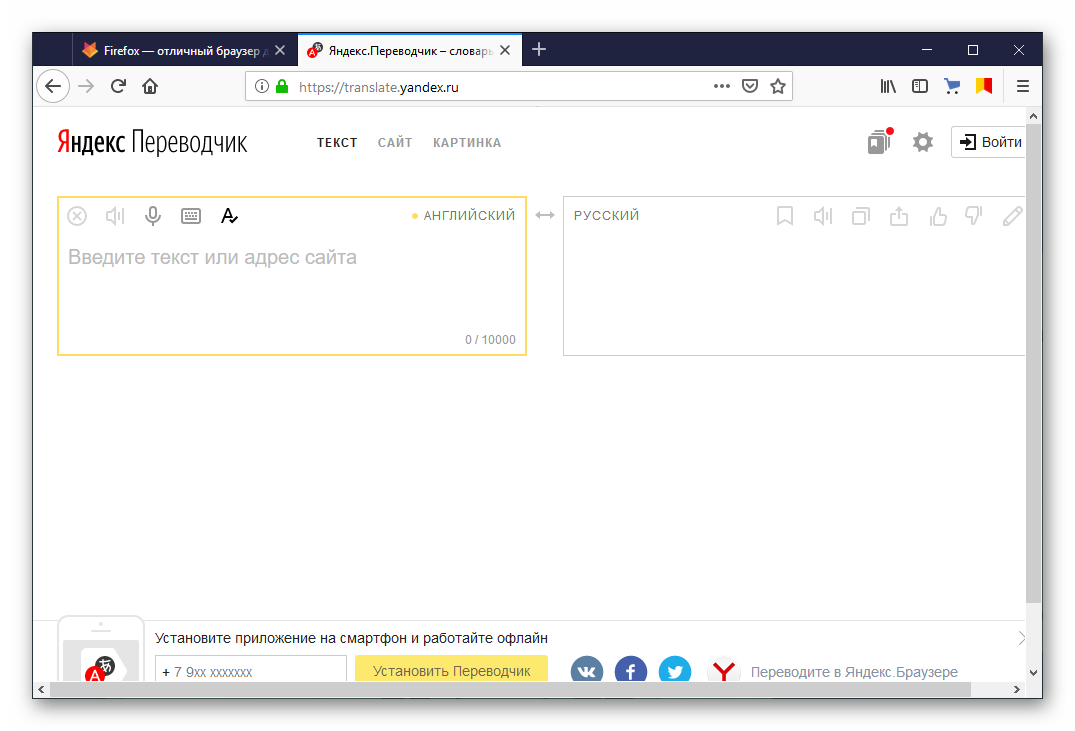 Давайте посмотрим на доступный функционал и дизайн онлайн-переводчика. Для удобства восприятия разобьем дальнейшее повествование на несколько логических блоков.
Давайте посмотрим на доступный функционал и дизайн онлайн-переводчика. Для удобства восприятия разобьем дальнейшее повествование на несколько логических блоков.
Пользовательский интерфейс
После перехода на нужную страницу мы видим:
- в левом верхнем углу экрана – логотип и одновременно кнопка перезагрузки сервиса (клик ЛКМ делает обновление страницы);
- на одном уровне с лого находится несколько вкладок и кнопок: текст (проверка текстового фрагмента), сайт – перевод интернет-площадки, картинка – локализация графического объекта;
- в правом верхнем углу видим кнопки для авторизации, подборки (создание собственных коллекций и библиотек) и пользовательских настроек;
- ниже видим два пустых поля для копирования исходного материала и генерации отредактированного.
Если кликнуть на «шестеренку», то появится меню настроек.
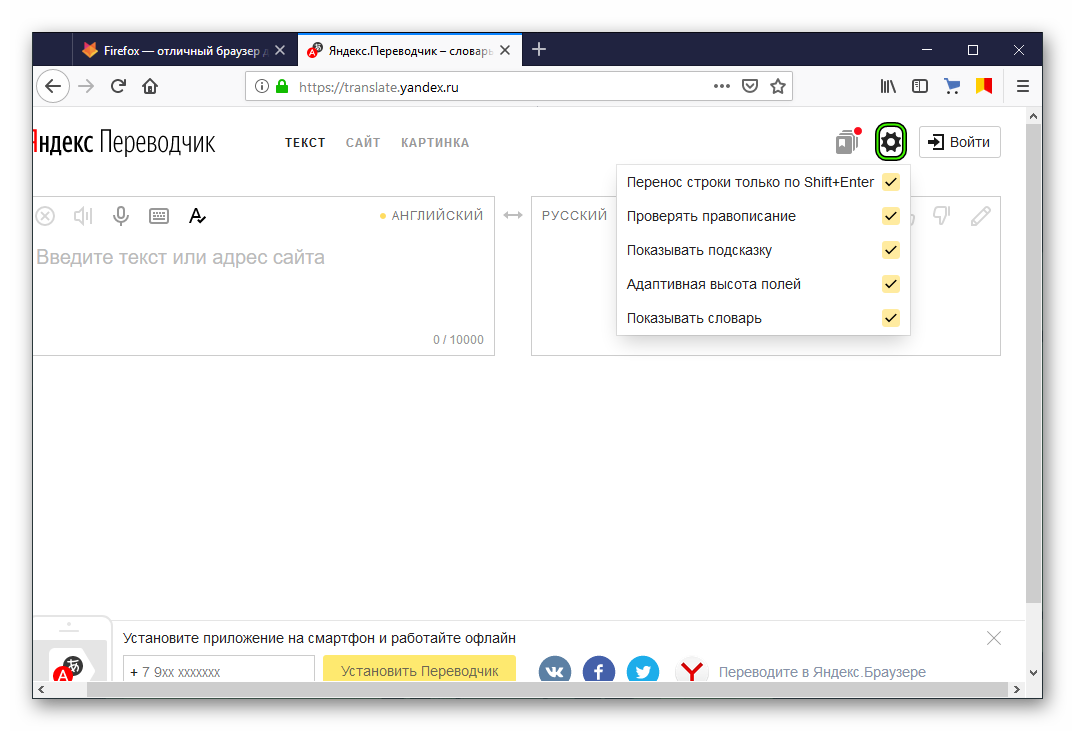
Оно включает в себя следующие опции:
- Сочетание клавиш Shift + Enter заменяет стандартное нажатие Enter, а оно уже включает перевод;
- проверка правописания;
- демонстрация подсказок для всех функций;
- автоподбор для высоты текста;
- активация/деактивация встроенного словаря.
Практическое использование
Для перевода текстового фрагмента достаточно выполнить несколько шагов:
- Найти необходимый материал, выделить его и скопировать в буфер обмена сочетанием клавиш CTRL + С. Либо же кликнуть по нему ПКМ и выбрать соответствующий пункт.

- Затем перейти на страницу сервиса, щелкнуть по левому полю ЛКМ и вставить туда текст.
- Система автоматически проведет конвертацию и в правом углу появится готовый материал.

Над полями также есть несколько кнопок, функционал которых заслуживает внимания:
- «крестик», обведенный в кружок, отвечает за очистку пользовательской информации;
- нажатие на «динамик» озвучивает введенный текст (полезно при изучении иностранных языков);
- «микрофон» активирует голосовой ввод;
- «клавиатура» запускает экранную разновидность периферии;
- большая буква «А» отвечает за автоматическое исправление опечаток.

Подведем итоги
Яндекс.Переводчик – популярный сервис для перевода текстовых фрагментов, страниц интернет-площадок и графических изображений. Разработчики постарались сделать функционал максимально простым в использовании, а дизайн интуитивно понятным каждому пользователю Сети.